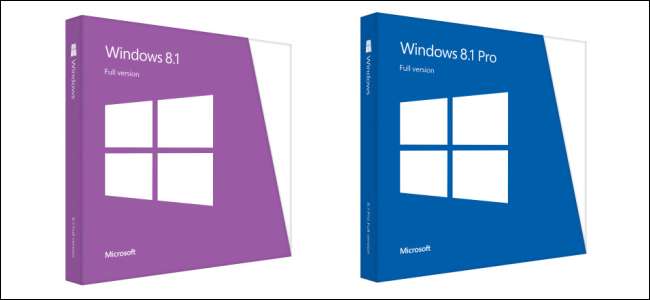
Windows 8.1 доступний для всіх, починаючи сьогодні, 18 жовтня. Остання версія Windows всіляко вдосконалює Windows 8. Це велике оновлення, незалежно від того, використовуєте ви робочий стіл або новий оптимізований на дотик інтерфейс.
Останню версію Windows дехто охрестив "вибаченням" - на настільному ПК вона, безумовно, більша, ніж Windows 8. Однак він також пропонує більш досконалий та зрілий досвід роботи з планшетами.
Як отримати Windows 8.1
Для користувачів Windows 8 Windows 8.1 є абсолютно безкоштовною. Він буде доступний для завантаження з магазину Windows - це додаток „Store” у сучасному інтер’єрі, викладеному плиткою.
Припускаючи, що оновлення до остаточної версії буде подібним до оновлення до попередньої версії, ви, швидше за все, побачите спливаюче вікно "Отримати Windows 8.1", яке перенесе вас до Магазину Windows і проведе під час процесу завантаження.
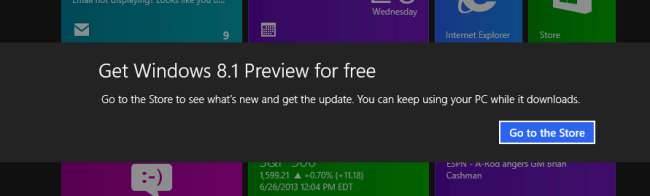
Ви також зможете завантажити ISO-образи Windows 8.1, щоб можна було виконати чисту інсталяцію для оновлення. На будь-якому новому комп’ютері ви можете просто встановити Windows 8.1, не переходячи через Windows 8. Нові комп’ютери почнуть поставлятися з Windows 8.1, а копії Windows 8 у коробці будуть замінені копіями Windows 8.1.
Якщо ви використовуєте Windows 7 або попередню версію Windows, оновлення не буде безкоштовним. Отримання Windows 8.1 коштуватиме вам стільки ж, скільки і повна копія Windows 8 - 120 доларів за стандартну версію. Якщо ви звичайний користувач Windows 7, вам, швидше за все, краще почекати, поки ви придбаєте новий ПК із включеною Windows 8.1, а не витрачати цю суму грошей на оновлення.
Покращення для настільних користувачів
Деякі називають Windows 8.1 "вибаченням" від Microsoft, хоча ви, звичайно, не побачите, що Microsoft посилається на це таким чином. У будь-якому випадку, Стівен Сінофський, який керував розробкою Windows 8, покинув компанію незабаром після випуску Windows 8. За збігом обставин, Windows 8.1 містить багато функцій, які Стівен Сінофський та Microsoft відмовилися впроваджувати вперше.
Windows 8.1 пропонує такі великі вдосконалення для користувачів настільних комп'ютерів:
- Завантажте на робочий стіл : Тепер ви можете увійти безпосередньо на робочий стіл, повністю пропустивши плитковий інтерфейс.
- Вимкніть гарячі кути зверху ліворуч і праворуч угорі : Якщо ви ввімкнете цю опцію, перемикач додатків і панель привабливостей не відображатимуться, коли ви наведете курсор миші на верхній лівий чи верхній правий кути екрана. Більше вторгнень у робочий стіл.
- Кнопка "Пуск" повертається : Windows 8.1 повертає постійно присутню кнопку Пуск на панелі завдань робочого столу, що значно покращує доступність для нових користувачів Windows 8 і забезпечує більшу ціль миші для віддалених робочих столів та віртуальних машин. Що найважливіше, меню «Пуск» не повернулось - натискання цієї кнопки відкриває повноекранний сучасний інтерфейс. Заміни меню «Пуск» продовжить функціонувати в Windows 8.1, пропонуючи більш традиційні меню Пуск.

- Показати всі програми за замовчуванням : На щастя, ви можете майже повністю сховати початковий екран та його плитки. Windows 8.1 можна налаштувати так, щоб відображати повноекранний список усіх встановлених програм, коли ви натискаєте кнопку Пуск, із пріоритетними програмами для настільних ПК. Єдина реальна різниця полягає в тому, що меню «Пуск» тепер є повноекранним інтерфейсом.
- Вимкніть або перезапустіть з кнопки «Пуск» : Тепер ви можете клацнути правою кнопкою миші кнопку Пуск, щоб отримати доступ до вимкнення, перезапуску та інших параметрів живлення рівно стільки клацань, скільки ви могли б зробити в Windows 7.
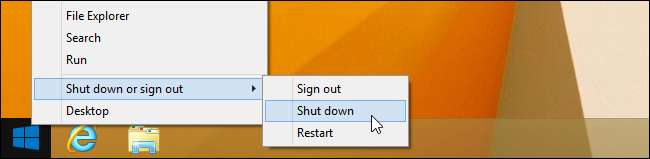
- Спільний початковий екран та фони робочого столу ; Windows 8 обмежила вас лише кількома схваленими Стівеном Синофським фоновими зображеннями для початкового екрана, але Windows 8.1 дозволяє використовувати фон робочого столу на початковому екрані. Це може зробити перехід між початковим екраном і робочим столом набагато меншим. Плитки або ярлики, здається, плавають над робочим столом, а не вимикаються у своєму окремому всесвіті.
- Єдиний пошук : Повернувся уніфікований пошук, тому ви можете почати друкувати та шукати всі програми, налаштування та файли одночасно - не більше незграбних клацань між різними категоріями при спробі відкрити екран панелі керування або шукати файл.
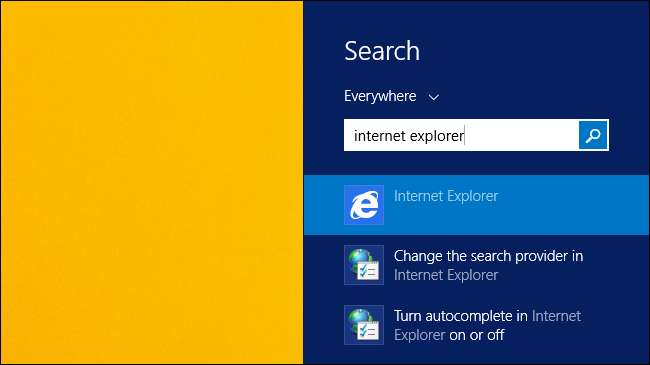
ПОВ'ЯЗАНІ: Як оптимізувати Windows 8.1 для настільного ПК
Все це суттєво покращило використання Windows 8.1 на робочому столі. Microsoft стає набагато гнучкішим - меню «Пуск» є повноекранним, але Microsoft змирився з багатьма іншими речами, і вам ніколи не доведеться бачити плитку, якщо цього не хочете. Для отримання додаткової інформації читайте наш посібник з оптимізації Windows 8.1 для настільного ПК .
Це лише вдосконалення, спеціально для користувачів настільних комп'ютерів. Windows 8.1 включає інші корисні функції для всіх, наприклад глибока інтеграція SkyDrive що дозволяє зберігати файли в хмарі без встановлення додаткових програм синхронізації.
Покращення для сенсорних користувачів
Якщо у вас є планшет Windows 8 або Windows RT або інший сенсорний пристрій, на якому ви використовуєте інтерфейс, раніше відомий як Metro, ви побачите багато інших помітних поліпшень. Новий інтерфейс Windows 8 був напівзапечений під час запуску, але тепер він набагато більш здібний і зрілий.
- Оновлення додатків : Включені програми Windows 8 у багатьох випадках були надзвичайно обмеженими. Наприклад, Internet Explorer 10 міг відображати лише десять вкладок одночасно, а програма Mail була безплідною, позбавленою можливостей. У Windows 8.1 деякі програми, такі як Xbox Music, були перероблені з нуля. Internet Explorer дозволяє постійно відображати панель вкладок на екрані, тоді як такі програми, як Mail, накопичили чимало корисних функцій. Додаток Windows Store повністю перероблений, і його перегляд менш незручний.
- Поліпшення : Функція прив’язки Windows 8 була іграшкою, що дозволило вам прив’язати одну програму до невеликої бічної панелі з одного боку екрана, тоді як інша програма займала більшу частину екрана. Windows 8.1 дозволяє прив’язувати дві програми поруч, одночасно переглядаючи повний інтерфейс кожної програми. На великих дисплеях можна навіть закріпити відразу три-чотири програми. Можливість Windows 8 використовувати одночасно кілька додатків на планшеті є переконливою та неперевершеною для планшетів iPad та планшетів Android. Ви також можете прив’язати дві однакові програми поруч - щоб переглянути, наприклад, дві веб-сторінки одночасно.
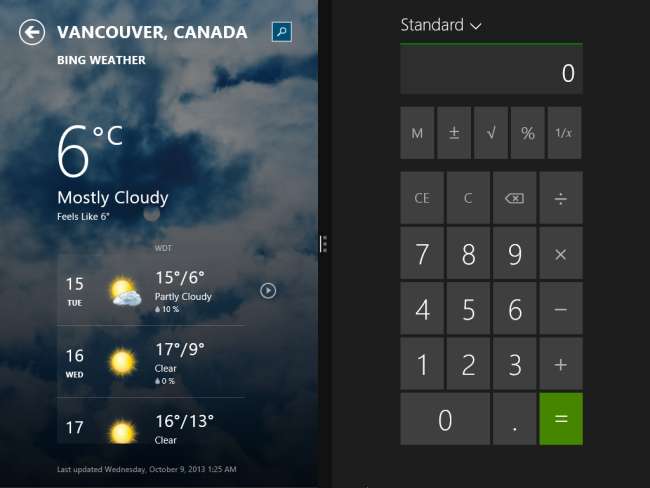
- Докладніші налаштування ПК : Windows 8.1 пропонує більш повну програму налаштувань ПК, що дозволяє змінювати більшість системних налаштувань в оптимізованому для дотику інтерфейсі. Вам більше не доведеться користуватися панеллю керування на робочому столі на планшеті - або, принаймні, не так часто.
- Оптимізований сенсорний перегляд файлів : Додаток Microsoft SkyDrive дозволяє переглядати файли на локальному ПК, нарешті, пропонуючи вбудований оптимізований для дотику спосіб керування файлами без використання робочого столу.
- Довідка та поради : Windows 8.1 включає програму Довідка + Поради, яка допоможе керівництву нових користувачів через новий інтерфейс - те, що Microsoft вперто відмовлялася додавати під час розробки.
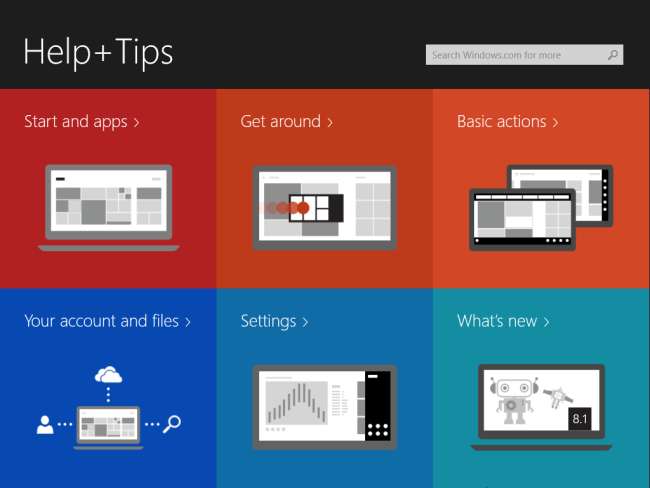
ПОВ'ЯЗАНІ: Як вдосконалено сучасний інтерфейс у Windows 8.1
Досі немає «сучасної» версії програм Microsoft Office (окрім OneNote), тож вам все одно доведеться зайти на робочий стіл, щоб використовувати програми Office на планшетах. Це не ідеально, але сучасний інтерфейс більше не здається незрілим. Прочитайте наш поглиблений огляд шляхи вдосконалення сучасного інтерфейсу Microsoft, раніше відомого як Metro, вдосконалений у Windows 8.1 для отримання додаткової інформації.
Таким чином, Windows 8.1 - це те, чим повинна була бути Windows 8. Всі ці вдосконалення знаходяться на вершині безліч чудових функцій робочого столу , покращення безпеки , а також універсальний час автономної роботи та оптимізація продуктивності, які з’явилися в Windows 8.
Якщо ви все ще користуєтесь Windows 7 і задоволені нею, мабуть, немає причин змагатись і купувати копію Windows 8.1 за досить високою ціною 120 доларів. Але якщо ви використовуєте Windows 8, це велике оновлення, незалежно від того, що ви робите.
Якщо ви купуєте новий ПК, який постачається з Windows 8.1, ви отримуєте набагато гнучкіший та комфортніший досвід. Якщо ви затримуєтеся на покупці нового комп’ютера, бо не хочете Windows 8, спробуйте Windows 8.1 - так, це інакше, але Microsoft пішла на компроміс на робочому столі, роблячи багато вдосконалень у новому інтерфейсі. Ви просто можете виявити, що Windows 8.1 тепер є вартим оновлення, навіть якщо ви хочете використовувати лише робочий стіл.







